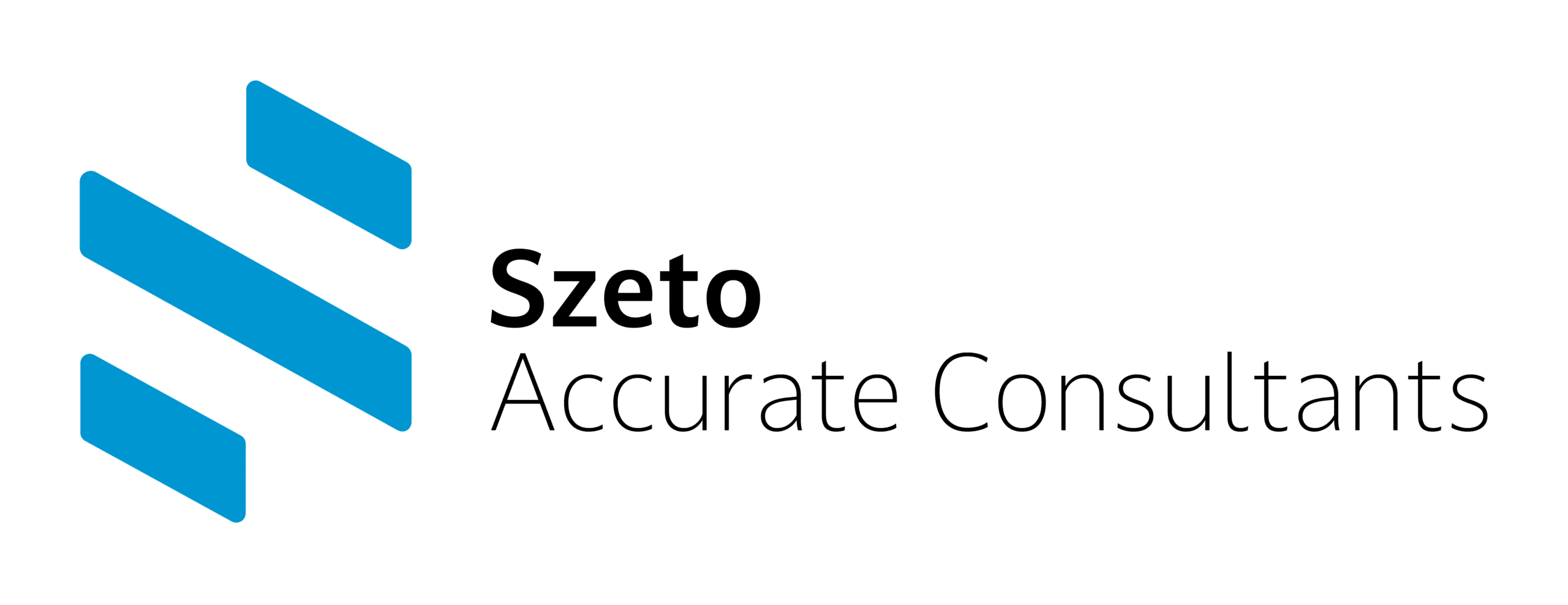Berikut langkah-langkah untuk melakukan proses membuat penginputan klaim pengiriman barang ke pemasok : Sebelum melakukan penginputan aktifkan fitur Klaim Pemasok dari menu Pengaturan | Preferensi | Fitur Dasar dan centang informasi ‘Klaim Pemasok’ pada bagian Pembelian. Mengisikan akun penampung untuk selisih nilai persediaan yang dikirim dan diterima dari transaksi klaim
Cara Membuat Retur Pembelian Sebagian di Accurate Online
Untuk membuat retur pembelian dari faktur pembelian dengan kuantitas sebagian, caranya sama seperti Membuat Retur Pembelian Dari Faktur Pembelian, tetapi setelah memasukan nama barang, Anda harus mengedit kuantitas barang yang diretur. Untuk membuatnya adalah sbb : Klik menu Pembelian | Retur Pembelian. Lengkapi informasi Pemasok, Tanggal, Retur Dari dan pada
Cara Membuat Retur Pembelian Dari Faktur di Accurate Online
Untuk mencatat transaksi retur pembelian di Accurate Online adalah sbb : Klik menu Pembelian | Retur Pembelian. Lengkapi informasi Pemasok, Tanggal, Retur Dari dan pada bagian Cari/Pilih Faktur, isi dengan nomor faktur yang akan diretur. Setelah memilih nomor faktur, klik Ambil lalu tentukan barang yang akan diretur lalu klik Lanjut.
Cara Membuat Pembayaran Pembelian Sebagian di Accurate Online
Bagi Anda sebagai pembeli, seringkali Anda membayar tagihan faktur pembelian secara mencicil atau tidak secara penuh. Bagaimana cara Anda mencatat pembayaran pembelian yang demikian, berikut ini caranya : Klik menu Pembelian | Pembayaran Pembelian. Lengkapi informasi Pembayaran Ke, Bank, dan informasi yang lain, lalu klik Ambil. Tentukan faktur pembelian yang
Cara Membuat Pembayaran Pembelian di Accurate Online
Cara untuk membuat pembayaran pembelian adalah sbb : Klik menu Pembelian | Pembayaran Pembelian. Lengkapi informasi Pembayaran Ke, Bank, dan informasi yang lain, lalu klik Ambil. Tentukan faktur pembelian yang akan dibayar, lalu klik Lanjut. Klik tombol Hitung, dan jika telah selesai klik Simpan.
Cara Membuat Faktur Pembelian Mendahului Terima Barang di Accurate Online
Pada Accurate Online terdapat fitur baru yang tidak dimiliki pada Accurate di generasi sebelumnya. Fitur tsb adalah “Faktur Pembelian Mendahului Penerimaan”. Fitur tsb bisa diaktifkan dari menu Pengaturan | Preferensi | Fitur | Pembelian (Tagihan Dimuka (Mendahului Terima Barang)) Pada Accurate generasi sebelumnya alur pembelian meliputi Pesanan – Penerimaan –
Cara Pembebanan Beban Pembelian ke Cost Persediaan di Accurate Online
Untuk transaksi Pembelian Barang dimana ada beban yang harus dikeluarkan untuk pembelian barang-barang tersebut dan beban tersebut akan menambah ke Nilai Persediaan Barang yang dibeli, berikut ini pencatatannya: Klik menu Pembelian | Faktur Pembelian. Pilih Pemasok Barang dan isi item-item yang dibeli di Tab Detail Barang. Masih di form Faktur
Cara Menggunakan Fitur e-Billing Pada Accurate Online
Berikut langkah-langkah untuk menggunakan fitur e-billing pada Accurate Online : Isi dan lengkapi data informasi Pajak Perusahan pada menu Pengaturan | Preferensi | Pajak | Simpan. Mengakses Menu Pengaturan | Preferensi Melengkapi Data Pajak Perusahaan Setelah selesai mengisi data pajak Perusahaan, silahkan buka modul Smartlink Tax | e-Billing. Lengkapi dan
Cara Membuat Penomoran Faktur Pajak di Accurate Online
Pengaturan Penomoran Pajak merupakan fitur di Accurate Online untuk mencatat nomor seri faktur pajak yang didapat dari DJP untuk didistribusikan terhadap transaksi penjualan yang dikenakan pajak pada Accurate Online. Untuk mengatur Penomoran Pajak terhadap setiap formulir transaksi penjualan yang dikenakan pajak, caranya adalah sbb : Klik menu Smartlink Tax |
Cara Membuat Faktur Pembelian Berasal Dari Penerimaan Barang di Accurate Online
Bagi Anda yang menggunakan alur pembelian mulai dari Penerimaan, berikut ini langkah untuk membuat faktur pembelian yang berasal dari penerimaan barang : Klik menu Pembelian | Faktur Pembelian. Lengkapi informasi Nama Pemasok dan Tanggal, lalu klik tombol Ambil | Penerimaan. Pilih Penerimaan Barang yang akan dimasukan kedalam Faktur Pembelian, lalu